Cara meningkatkan ke ubuntu 18.04 Bionic Beaver
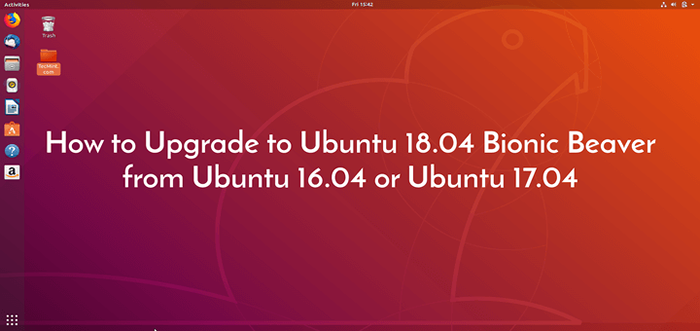
- 3364
- 650
- Dwayne Hackett
Ubuntu 18.04 Lts (dengan nama sandi "Bionic Beaver”) Versi stabil telah dirilis. Itu akan didukung selama 5 tahun hingga April 2023.
Di artikel ini, kami akan menjelaskan cara meningkatkan ke Ubuntu 18.04 Bionic Beaver dari Ubuntu 16.04 lts atau 17.10.
Apa yang Baru di Ubuntu 18.04
Sebelum kita melanjutkan ke instruksi peningkatan, mari kita lihat beberapa fitur baru sistem dasar dan perubahan 18.04:
- Kapal dengan Kernel Linux 4.15.
- OpenJDK 10 adalah JRE/JDK default.
- GCC sekarang diatur ke default untuk mengkompilasi aplikasi.
- Versi Protokol CIFS/SMB Default Perubahan dalam Mount CIFS.
- Mendukung mitigasi untuk melindungi terhadap Spectre dan Meltdown.
- Tool Bolt and Thunderbolt telah dipromosikan menjadi Main.
- Libteam yang tersedia di manajer jaringan, menawarkan dukungan tim.
- Systemd-Resolved adalah resolver default.
- Ifupdown telah sudah usang mendukung Netplan.io, di instalasi baru.
- Perintah NetworkCTL dapat digunakan untuk melihat ringkasan perangkat jaringan.
- Biner GPG disediakan oleh GNUPG2.
- File swap akan digunakan secara default alih -alih partisi swap, di instalasi baru.
- Python 2 tidak lagi dipasang sebelumnya, dan Python 3 telah diperbarui menjadi 3.6.
- Untuk pemasangan baru, pemasang tidak lagi menawarkan opsi home terenkripsi menggunakan ecryptfs-utils.
- OpenSsh tidak lagi menggunakan kunci RSA yang lebih kecil dari 1024 bit dan lebih banyak lagi di bawah versi desktop dan server.
Peringatan: Mulailah dengan mencadangkan instalasi Ubuntu Anda yang ada atau file penting (dokumen, gambar dan banyak lagi), sebelum melakukan peningkatan. Ini disarankan karena, kadang -kadang, peningkatan tidak berjalan sesuai rencana.
Cadangan akan memastikan bahwa data Anda tetap utuh, dan Anda dapat memulihkannya, jika ada kegagalan selama proses peningkatan, yang dapat menyebabkan kehilangan data.
Tingkatkan ke Ubuntu 18.04 Desktop
1. Pertama-tama, pastikan bahwa sistem Ubuntu Anda yang ada terkini, jika tidak jalankan perintah di bawah ini untuk memperbarui cache sumber paket yang tepat dan melakukan peningkatan paket yang diinstal, ke versi terbaru.
$ sudo apt update $ sudo apt upgrade
Kemudian, restart sistem Anda untuk menyelesaikan menginstal pembaruan.
2. Selanjutnya, luncurkan "Pembaruan perangkat lunak"Aplikasi dari Pengaturan sistem.
 Perangkat Lunak dan Pembaruan Ubuntu
Perangkat Lunak dan Pembaruan Ubuntu 3. Lalu klik pada tab ketiga "Pembaruan".
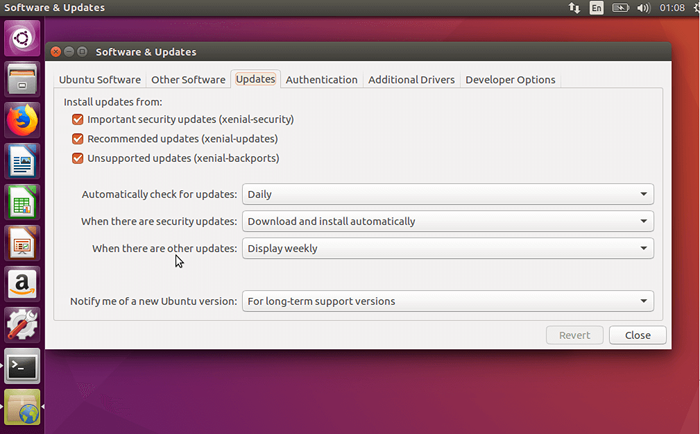 Pilih Pembaruan
Pilih Pembaruan 4. Selanjutnya, di Ubuntu 17.04, mengatur "Beri tahu saya tentang versi Ubuntu baru"Menu dropdown ke"Untuk versi baru". Anda akan diminta untuk mengotentikasi, masukkan kata sandi Anda untuk melanjutkan. Pada Ubuntu 16.04, Tinggalkan pengaturan ini ke “Untuk versi dukungan jangka panjang".
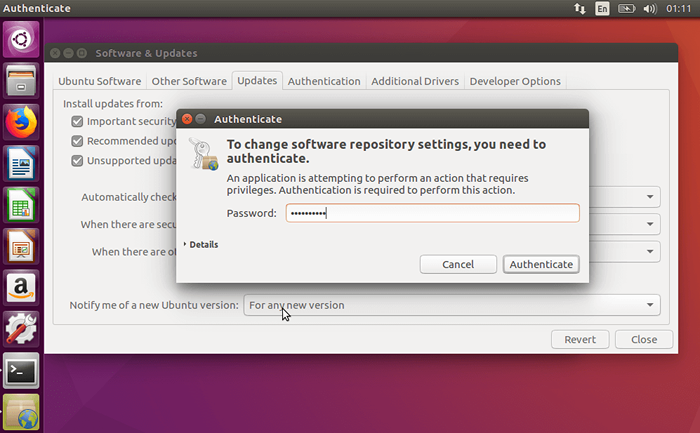 Beri tahu versi Ubuntu baru
Beri tahu versi Ubuntu baru 5. Kemudian cari “Pembaruan Perangkat LunakDan luncurkan atau buka terminal dan jalankan Pembaruan-Manager perintah seperti yang ditunjukkan.
$ update -manager -cd
Manajer Pembaruan harus membuka dan memberi tahu Anda seperti ini: Rilis distribusi baru '18.04 'tersedia.
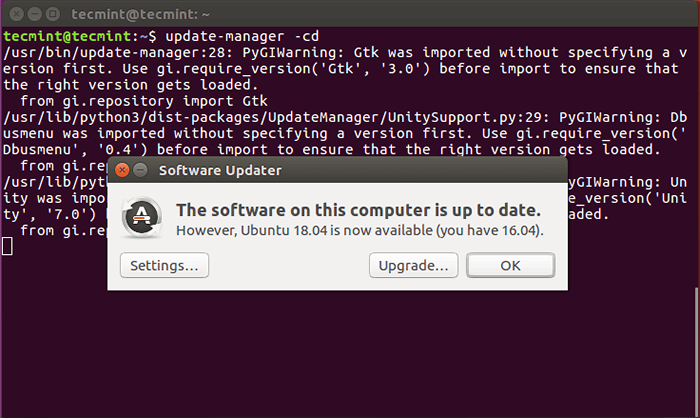 Jalankan Manajer Pembaruan
Jalankan Manajer Pembaruan 6. Selanjutnya, klik "Meningkatkan”Dan masukkan kata sandi Anda untuk melanjutkan. Maka Anda akan ditampilkan Ubuntu 18.04 Halaman Catatan Rilis. Bacalah dan klik Meningkatkan.
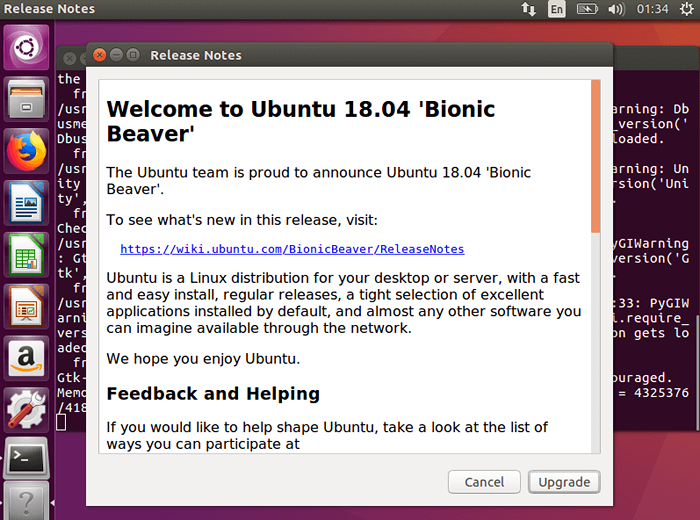 Tingkatkan ke Ubuntu 18.04
Tingkatkan ke Ubuntu 18.04 7. Sekarang proses peningkatan Anda akan dimulai seperti yang ditunjukkan di tangkapan layar berikut.
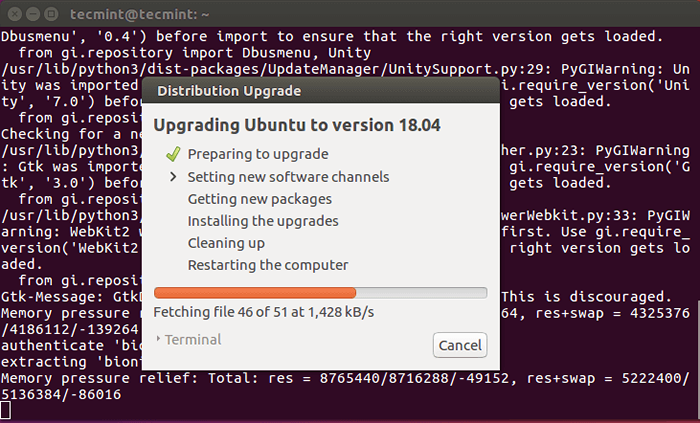 Proses Ubuntu Upgrade
Proses Ubuntu Upgrade 8. Baca detail upgrade dan konfirmasikan bahwa Anda ingin meningkatkan dengan mengklik “Mulai upgrade".
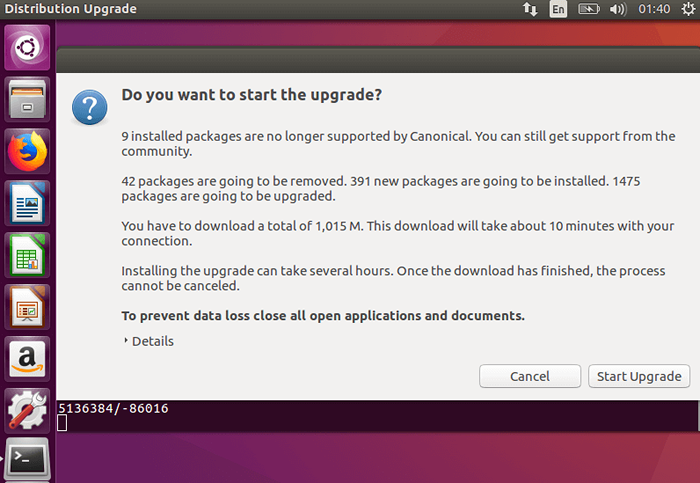 Mulai Ubuntu Upgrade
Mulai Ubuntu Upgrade 9. Setelah Anda mengkonfirmasi bahwa Anda menginginkan peningkatan, Pembaruan Manajer akan mulai mengunduh Ubuntu 18.04 paket seperti yang ditunjukkan pada tangkapan layar berikut. Ketika semua paket telah diambil, prosesnya tidak dapat dibatalkan. Anda dapat mengklik “Terminal”Untuk melihat bagaimana proses peningkatan sedang berlangsung.
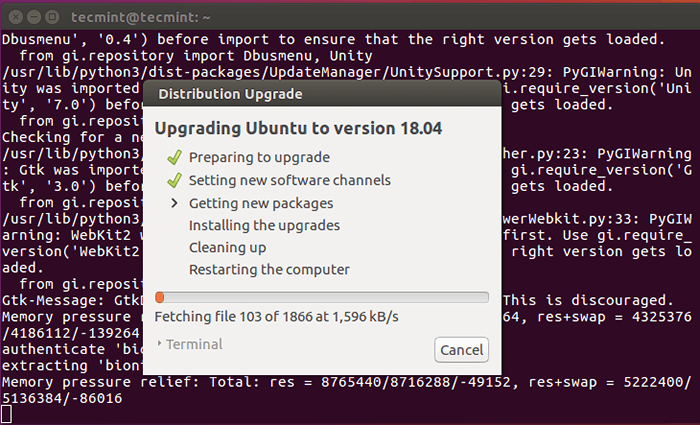 Mengunduh Ubuntu 18.04 Paket
Mengunduh Ubuntu 18.04 Paket 10. Setelah itu, semua Ubuntu 18.04 Paket akan diinstal pada sistem (ini akan memakan waktu), maka Anda akan diminta untuk menghapus atau menjaga paket usang. Setelah membersihkan dan memulai kembali sistem untuk menyelesaikan peningkatan.
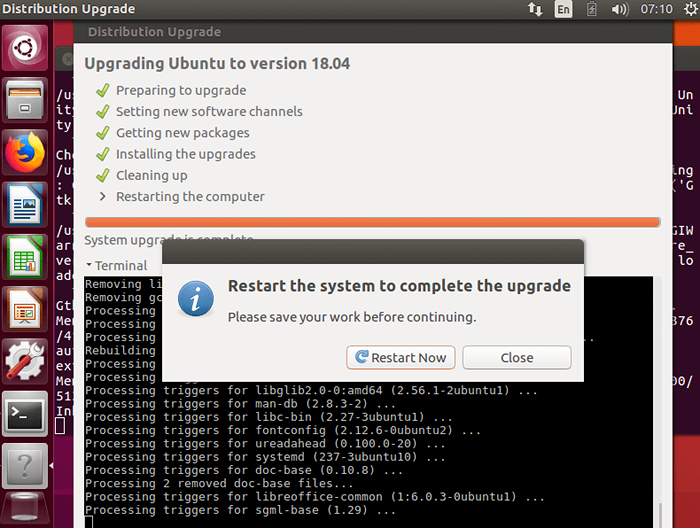 Restart ubuntu untuk menyelesaikan upgrade
Restart ubuntu untuk menyelesaikan upgrade 11. Kemudian, Anda dapat masuk dan mulai menggunakan Ubuntu 18.04 lts.
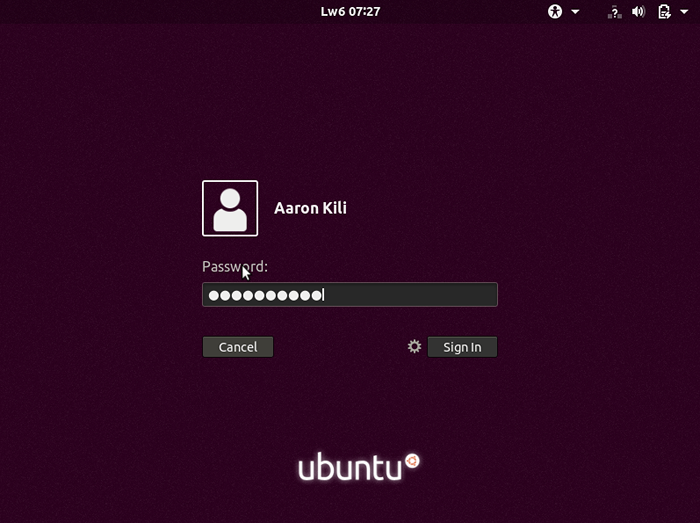 Ubuntu 18.04 Masuk
Ubuntu 18.04 Masuk 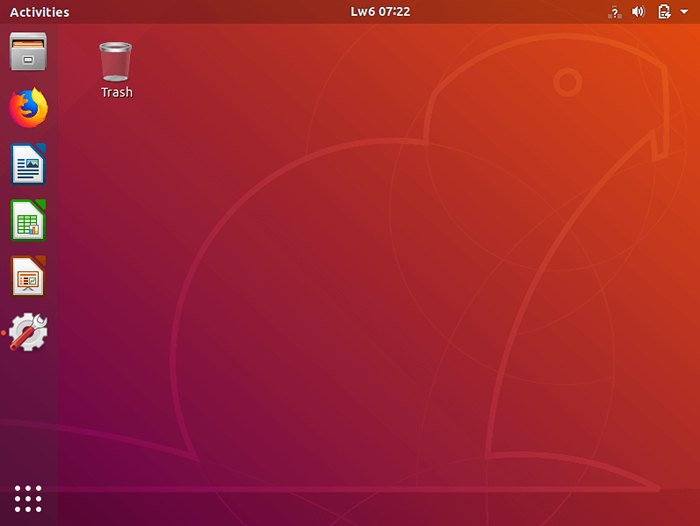 Ubuntu 18.04 Desktop
Ubuntu 18.04 Desktop 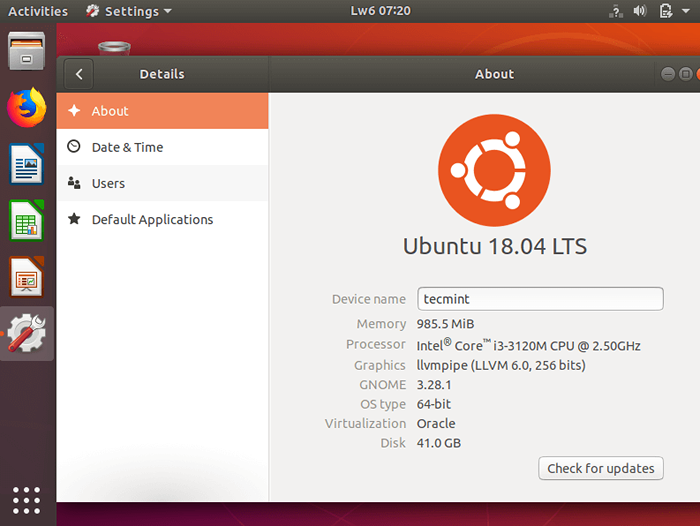 Ubuntu 18.04 Ringkasan
Ubuntu 18.04 Ringkasan Tingkatkan ke Ubuntu 18.04 Server
Jika Anda tidak memiliki akses fisik ke server Anda, peningkatan dapat dilakukan melalui SSH, meskipun metode ini memiliki satu batasan utama; Dalam hal kehilangan konektivitas, lebih sulit untuk pulih. Namun, program layar GNU digunakan untuk secara otomatis melatih kembali jika terjadi masalah koneksi yang jatuh.
1. Mulailah dengan memasang Perbarui-Manager-Core paket, jika belum diinstal seperti yang ditunjukkan.
$ sudo apt install update-manager-core
2. Selanjutnya, pastikan bahwa baris prompt masuk /etc/update-manager/rilis-upgrades diatur ke normal. Jika itu masalahnya, luncurkan alat peningkatan dengan perintah berikut.
$ sudo do-release-upgrade
3. Kemudian ikuti instruksi di layar untuk melanjutkan.
Anda dapat menemukan informasi lebih lanjut, terutama tentang perubahan rilis desktop dan server, dari Ubuntu 18.04 Halaman Catatan Rilis.
Itu dia! Di artikel ini, kami telah menjelaskan cara meningkatkan Ubuntu 18.04 Bionic Beaver dari Ubuntu 16.04 lts atau 17.10. Jika Anda memiliki pertanyaan, hubungi kami melalui formulir umpan balik di bawah ini.
- « Kurly - Alternatif untuk program curl yang paling banyak digunakan
- Contoh Perintah Linux Sdiff untuk Pemula Linux »

